- თუ მოწყობილობის მენეჯერი ჩამოთვლის რამდენიმე კლავიატურას, დიდი შანსია, რომ ეს ყველაფერი დაკავშირებულია ძირითად კლავიატურასთან.
- ცნობილია, რომ ზოგიერთი კლავიატურა ქმნის საკუთარ ვერსიებს კლავიშების ერთდროული დაჭერის აღმოსაჩენად და დასამუშავებლად.
- პრობლემის მოსაგვარებლად, შეიტანეთ ცვლილებები ლოკალური ჯგუფის პოლიტიკის რედაქტორში, ან სცადეთ აქ ჩამოთვლილი სხვა მეთოდები.
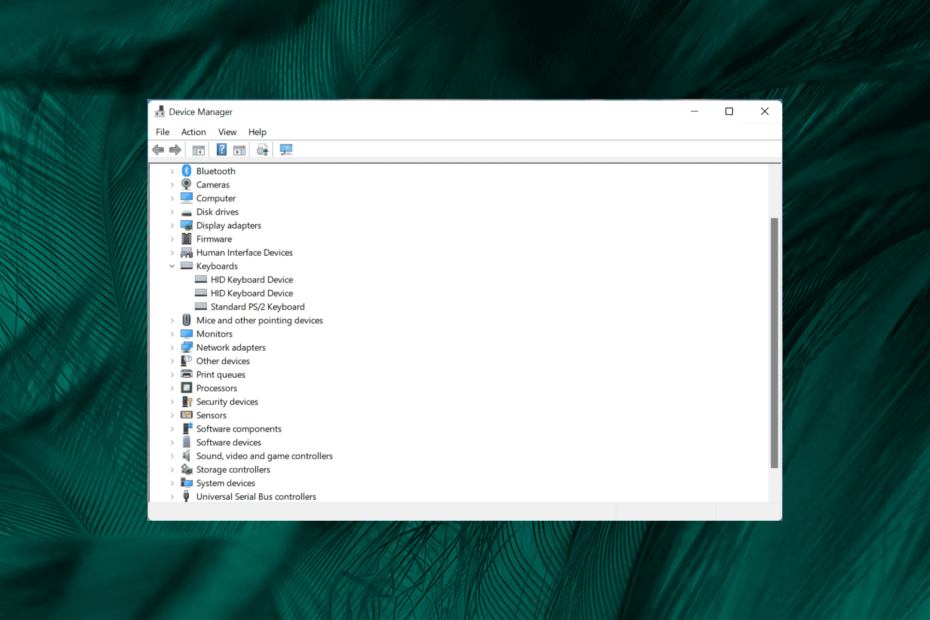
Xდააინსტალირეთ ჩამოტვირთვის ფაილზე დაწკაპუნებით
ეს პროგრამული უზრუნველყოფა დაიცავს თქვენს დრაივერებს, დაიცავს თქვენ კომპიუტერის საერთო შეცდომებისა და ტექნიკის უკმარისობისგან. შეამოწმეთ თქვენი ყველა დრაივერი ახლა 3 მარტივი ნაბიჯით:
- ჩამოტვირთეთ DriverFix (დამოწმებული ჩამოტვირთვის ფაილი).
- დააწკაპუნეთ სკანირების დაწყება ყველა პრობლემური დრაივერის მოსაძებნად.
- დააწკაპუნეთ დრაივერების განახლება ახალი ვერსიების მისაღებად და სისტემის გაუმართაობის თავიდან ასაცილებლად.
- DriverFix ჩამოტვირთულია 0 მკითხველი ამ თვეში.
მოწყობილობის მენეჯერი ეხმარება კომპიუტერთან დაკავშირებული სხვადასხვა პერიფერიული მოწყობილობების იდენტიფიცირებას. ისინი ჩამოთვლილია სხვადასხვა კატეგორიებში. მაგრამ, ბევრმა განაცხადა, რომ Device Manager-მა აჩვენა რამდენიმე კლავიატურა.
ჯერ ერთი, სანერვიულო არაფერია. ჩამოთვლილი მრავალი კლავიატურა სავსებით ნორმალურია და ეს არ იმოქმედებს სისტემის მუშაობაზე.
მოდით გავარკვიოთ ყველაფერი ჩამოთვლილი მრავალი კლავიატურისა და ამისთვის საუკეთესო გადაწყვეტის შესახებ.
რატომ მაქვს რამდენიმე კლავიატურა Device Manager-ში?
სანამ ამაზე მივალთ, თქვენ უნდა გესმოდეთ რა არის N-კლავიშის გადახვევა. ეს არის კლავიატურის უნარი წაიკითხოს რამდენიმე კლავიშის ერთდროულად. N აქ ნიშნავს კლავიშების რაოდენობას, რომელთა ეფექტურად დაჭერა შესაძლებელია.
ამის მისაღწევად, მწარმოებლები აკონფიგურირებენ კლავიატურას, რომ აწარმოოს თავისი რამდენიმე ვერსია. თუ გაინტერესებთ, რატომ მაქვს ამდენი HID-თან თავსებადი მოწყობილობა (ან დუბლიკატი ადამიანის ინტერფეისის მოწყობილობა) Windows 10-ში, ეს არის მიზეზი.
როგორ ვიპოვო ჩემი კლავიატურა Device Manager-ში?
მოწყობილობის მენეჯერში საპოვნელად, უბრალოდ ორჯერ დააწკაპუნეთ მასზე კლავიატურები ჩანაწერი და ეს ყველაფერი ახლა იქნება ჩამოთვლილი.
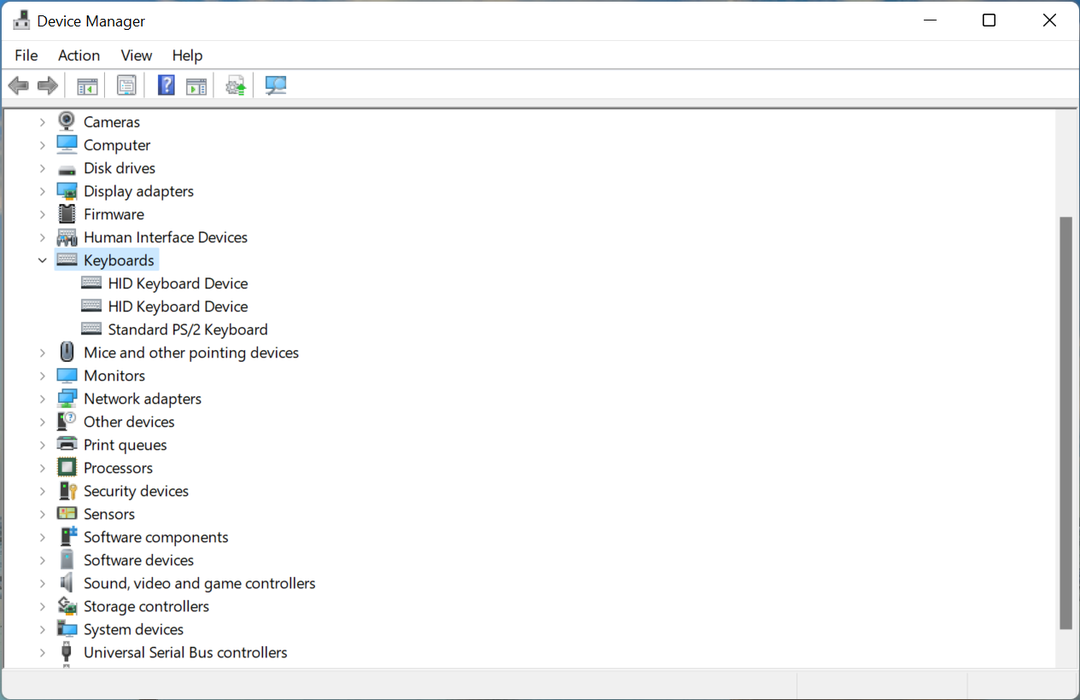
როგორ მოვიშორო მრავალი კლავიატურა Device Manager-ში?
1. გათიშეთ დამატებითი კლავიატურები
ბევრ მოთამაშეს, რომელიც იყენებს ლეპტოპს, ხშირად აქვს გარე სათამაშო კლავიატურა დაკავშირებული, რაც საერთო რიცხვს ორამდე აჭარბებს. და შემდეგ მოდის HID კლავიატურის მოწყობილობა, რაც იწვევს კლავიატურაზე მრავალჯერადი ჩანაწერს.
უბრალოდ გათიშეთ სხვა კლავიატურები კომპიუტერიდან და გადატვირთეთ იგი. ახლა არ გექნებოდათ 2 კლავიატურა Device Manager-ში.
- 3 მარტივი ნაბიჯი Windows 10-ში გამოტოვებული Internet Explorer-ის გამოსასწორებლად
- დაზიანებული Active Directory მონაცემთა ბაზა [ტექნიკოსის შესწორება განაცხადისთვის]
2. გადაამოწმეთ თქვენი კლავიატურის დრაივერები სპეციალური ხელსაწყოთი
თქვენ ასევე შეგიძლიათ გამოიყენოთ დრაივერების პროგრამა, რომელიც ამოიცნობს თქვენს რეალურ კლავიატურას და ამოწმებს მის დრაივერებს. ჩვენ გთავაზობთ DriverFix-ს, რადგან ის მსუბუქი და მარტივი გამოსაყენებელია.
კომუნალური პროგრამის გაშვებამდე, გირჩევთ, გათიშოთ ნებისმიერი დამატებითი კლავიატურა (როგორც ზემოთ იყო წარმოდგენილი). თქვენ ასევე შეგიძლიათ წაშალოთ ყველა კლავიატურა Device Manager-ში.
ამ გზით თქვენ გექნებათ ახალი დასაწყისი. DriverFix ამოიცნობს მხოლოდ კლავიატურას, რომელიც ამჟამად დაკავშირებულია თქვენს კომპიუტერთან და შემდეგ გამოიყენებს მის ყოვლისმომცველ დრაივერის მონაცემთა ბაზას შესაბამისი დრაივერის მოსაძებნად და მისი ინსტალაციისთვის.
⇒მიიღეთ DriverFix
3. სამუდამოდ ამოიღეთ HID კლავიატურა
- გაუშვით Მოწყობილობის მენეჯერი და ორჯერ დააწკაპუნეთ კლავიატურები შესვლა.
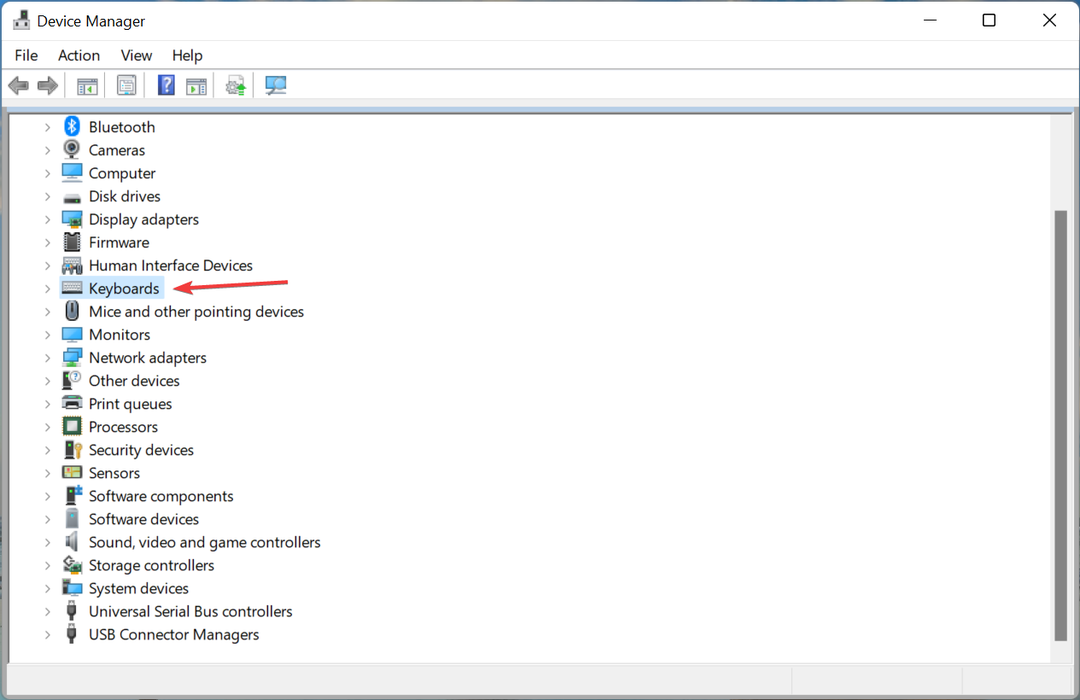
- დააწკაპუნეთ მარჯვენა ღილაკით HID კლავიატურის მოწყობილობა და აირჩიეთ მოწყობილობის დეინსტალაცია.
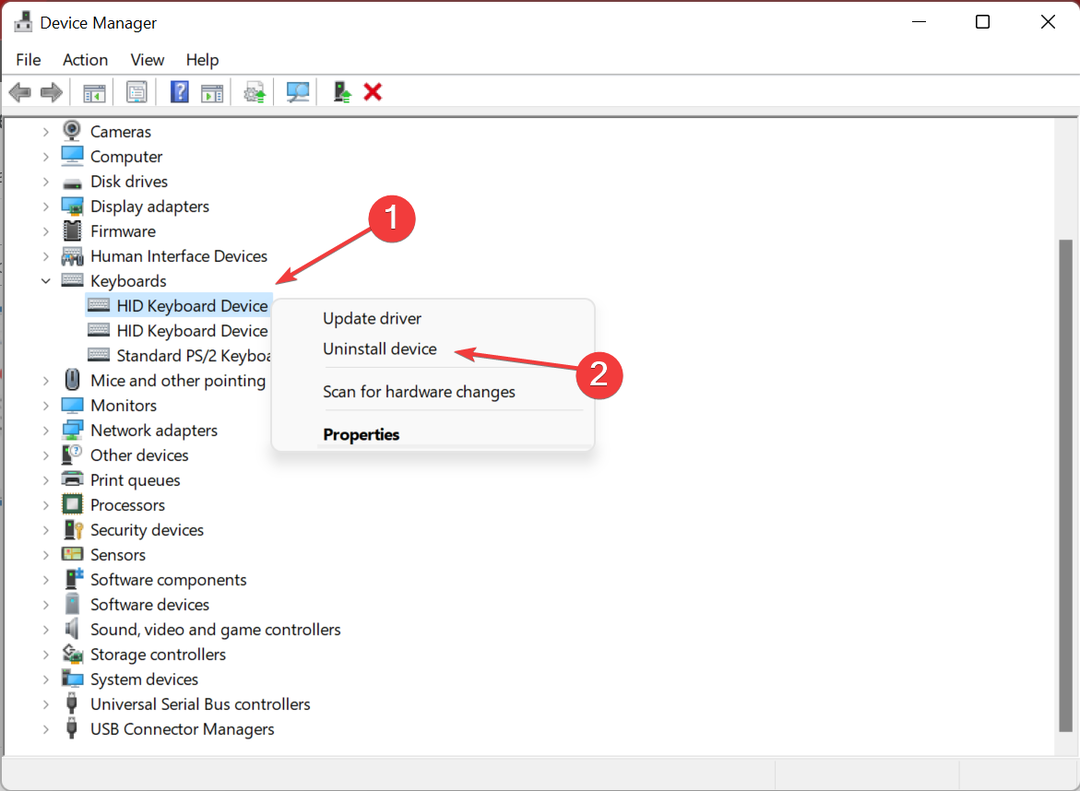
- დაადასტურეთ მოქმედება და გააკეთეთ ეს სხვა მსგავსი ჩანაწერებისთვის.
- ახლა, დააჭირეთ Windows + რ Run-ის გასაშვებად აკრიფეთ gpedit.mscდა დააწკაპუნეთ კარგი.
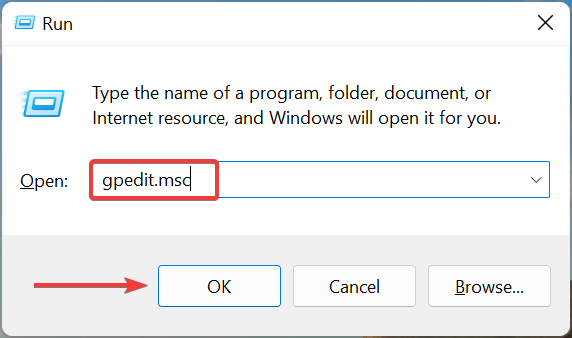
- ორჯერ დააწკაპუნეთ ადმინისტრაციული შაბლონები და შემდეგ სისტემა.
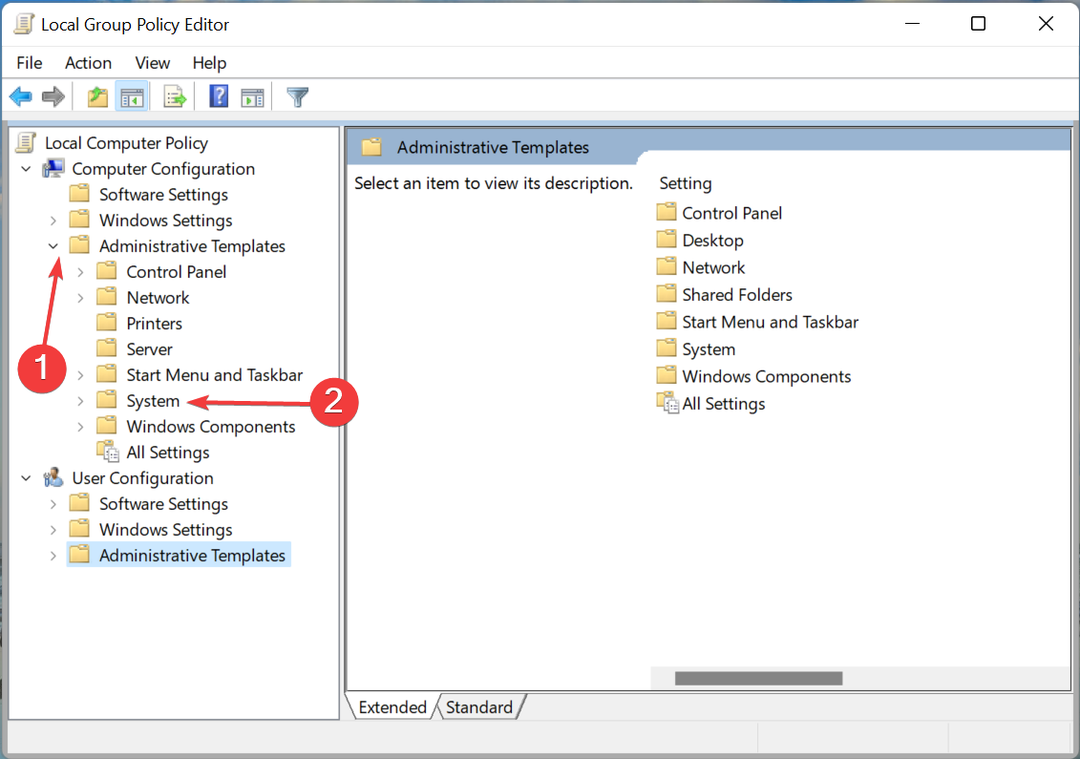
- შემდეგი, ორჯერ დააწკაპუნეთ მოწყობილობის ინსტალაციის შეზღუდვები ქვეშ მოწყობილობის ინსტალაცია, და შემდეგ აღკვეთეთ მოწყობილობების ინსტალაცია, რომლებიც არ არის აღწერილი სხვა პოლიტიკის პარამეტრებში პოლიტიკა მარჯვნივ.
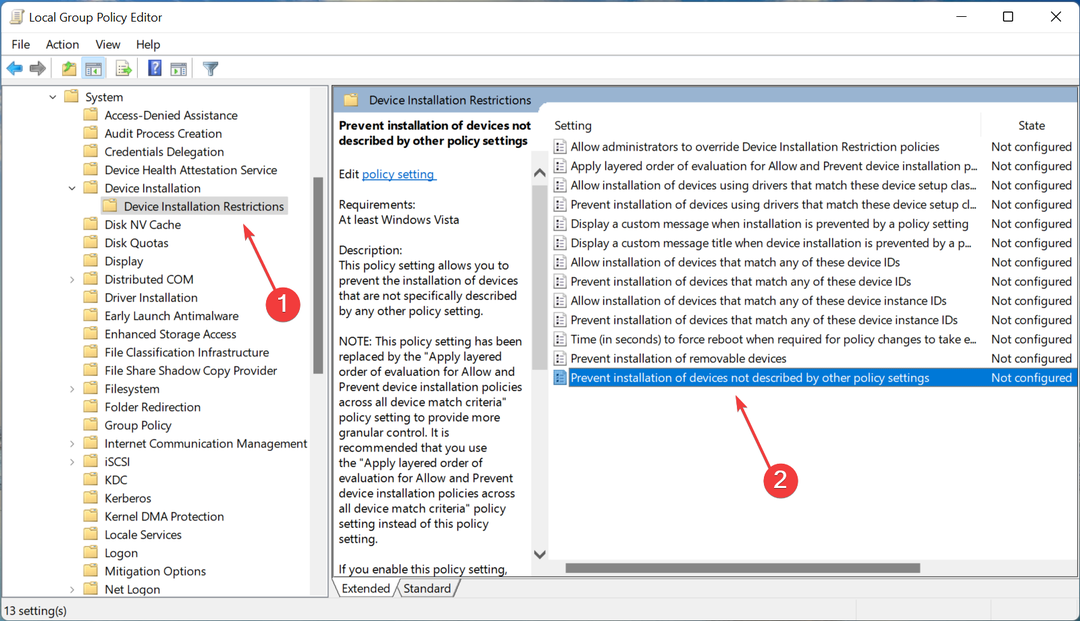
- აირჩიეთ ვარიანტი ჩართვა და დააწკაპუნეთ კარგი ბოლოში ცვლილებების შესანახად.
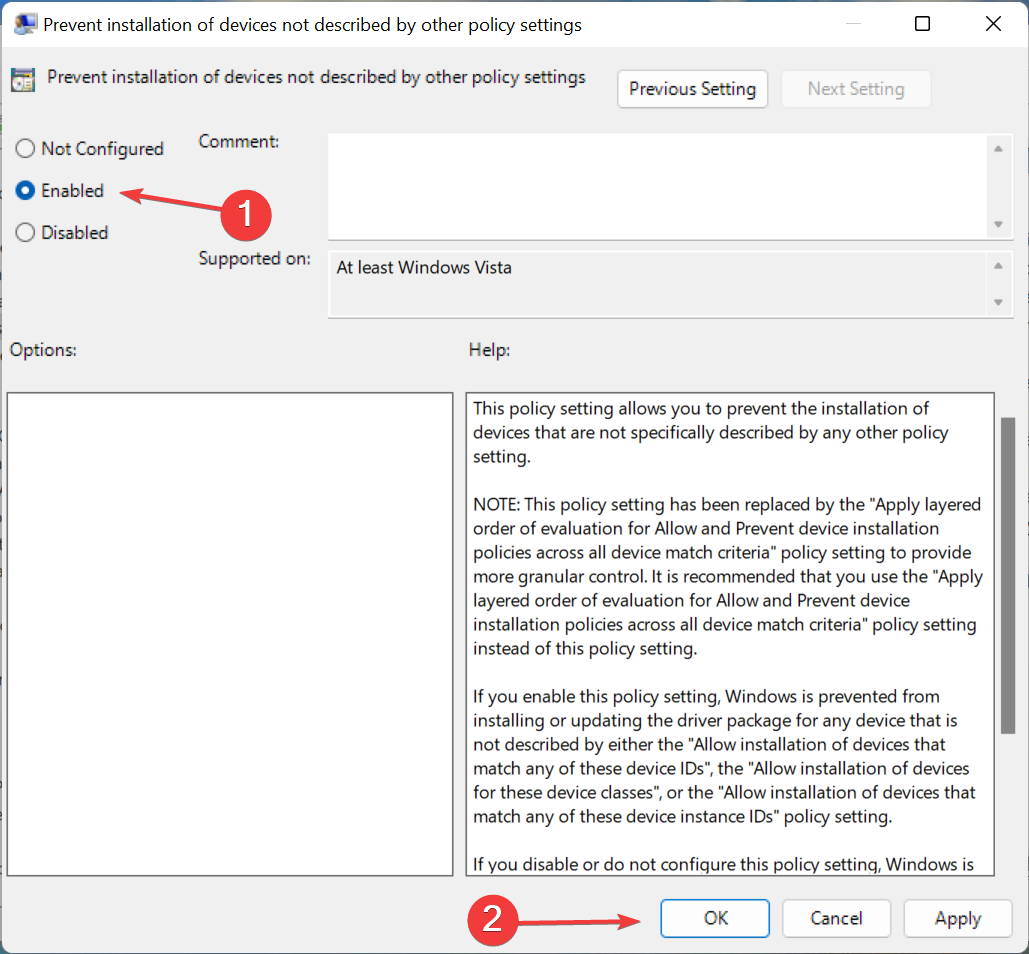
Windows-მა აღარ უნდა დააინსტალიროს მრავალი კლავიატურა და შემდგომში ისინი არ გამოჩნდება Device Manager-ში. ასევე, გაიგეთ როგორ შეამოწმეთ მოწყობილობის მენეჯერის ჟურნალები Windows 11-ში.
გვითხარით, რომელი გამოსწორება მუშაობდა თქვენთვის ქვემოთ, კომენტარების განყოფილებაში.
 ჯერ კიდევ გაქვთ პრობლემები?გაასწორეთ ისინი ამ ხელსაწყოთი:
ჯერ კიდევ გაქვთ პრობლემები?გაასწორეთ ისინი ამ ხელსაწყოთი:
- ჩამოტვირთეთ ეს PC Repair Tool შესანიშნავად შეფასდა TrustPilot.com-ზე (ჩამოტვირთვა იწყება ამ გვერდზე).
- დააწკაპუნეთ სკანირების დაწყება იპოვონ Windows-ის პრობლემები, რამაც შეიძლება გამოიწვიოს კომპიუტერის პრობლემები.
- დააწკაპუნეთ შეკეთება ყველა დაპატენტებულ ტექნოლოგიებთან დაკავშირებული პრობლემების გადასაჭრელად (ექსკლუზიური ფასდაკლება ჩვენი მკითხველებისთვის).
Restoro ჩამოტვირთულია 0 მკითხველი ამ თვეში.
